O Windows 10 permite ativar o Spotlight para oimagens mostradas na tela de bloqueio. O Spotlight baixa imagens das imagens do Bing e as exibe como papel de parede para sua tela de bloqueio. Algumas das imagens do Spotlight são boas, enquanto outras não são tão boas. Se você deseja definir imagens rotativas personalizadas para a tela de bloqueio, faça isso com bastante facilidade.
Imagens rotativas personalizadas para a tela de bloqueio
Quando você altera o plano de fundo da área de trabalho no Windows10, você tem uma das três opções para escolher; uma imagem estática, ou seja, a opção Imagem, uma apresentação de slides e uma cor sólida. Essas opções, menos a cor sólida, também estão disponíveis para a tela de bloqueio.
A primeira coisa que você precisa fazer é criar um novopasta e coloque todas as imagens que você deseja usar para o fundo da tela de bloqueio. Você pode adicionar mais imagens a esta pasta sempre que desejar. De fato, se você possui um script que baixa as imagens que deseja usar, você pode direcioná-lo para salvá-las nessa pasta.
Abra o aplicativo Configurações e vá para oGrupo de configurações de personalização. Selecione a guia Bloquear tela. Abra o menu suspenso em Plano de fundo e selecione Apresentação de slides. Você verá pelo menos uma pasta listada na lista suspensa e essa será a pasta Imagens. Clique na opção "Adicionar uma pasta" e selecione a pasta que você criou com todas as imagens que deseja usar. É sobre isso.

A tela de bloqueio agora passará pelas imagensna pasta Infelizmente, você não pode selecionar com que frequência as imagens são alteradas, mas é altamente provável que elas sejam alteradas, no mínimo, após 24 horas, se não mais.
O Spotlight não busca uma nova imagem todos os dias, por isso é altamente provável que a apresentação de slides da tela de bloqueio siga o mesmo padrão.
Existem algumas coisas que você pode mudar. Clique na opção Configurações adicionais da apresentação de slides na lista de pastas adicionadas a ela. Na próxima tela, você deve desativar "Somente use imagens que se ajustem à minha tela" se as imagens precisarem ser dimensionadas para se ajustarem a ela. Você também deve alterar a opção "Desligar a tela após a exibição da apresentação de slides" para 30 minutos (menor tempo). Você também deve desativar a opção "Quando meu PC estiver inativo, mostre a tela de bloqueio em vez de desativar a tela". Isso permitirá que a tela seja desligada, em vez de ficar acordado para exibir a apresentação de slides.
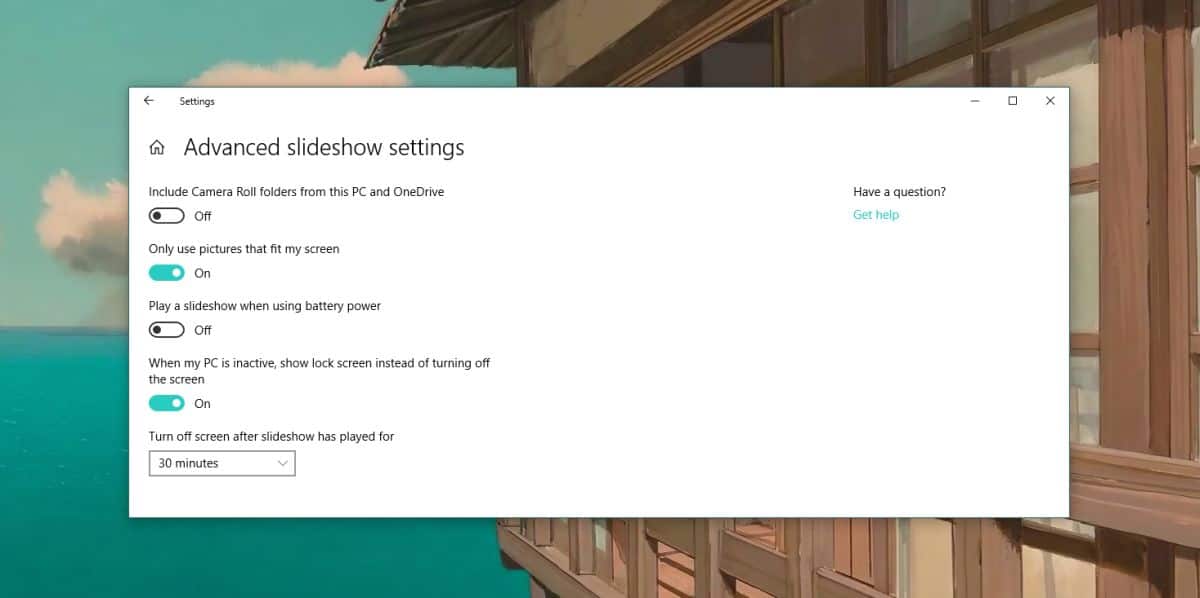








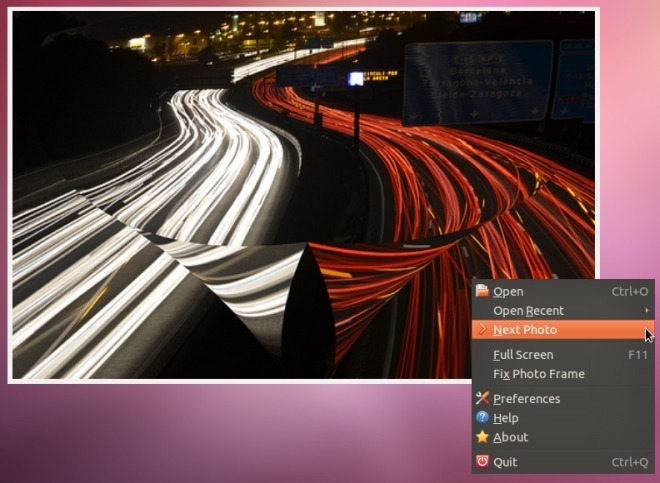




Comentários